
Чудной яблочной приставки Apple TV! И сегодня я хотел бы рассказать о небольшой проблеме, которая может произойти с ней. Думаю, что некоторые из вас уже видели на экране картинку, где Apple TV требует подключение к iTunes. Вроде все просто, но без подводных камней, как всегда, не обходится…
Итак, для начала нам надо отключить Apple TV от телевизора и отсоединить все кабели . Далее, нам понадобиться компьютер с установленным iTunes последней версии. Кроме всего прочего, нам нужен кабель micro-USB USB , которого в комплекте, естественно нет, но его легко можно приобрести в любом магазине бытовой электроники. Если у вас есть полный набор из всего вышеперечисленного, то можно приступать!
АХТУНГ ! Как ОТКАТИТЬ tvOS 14 Beta 1 на APPLE TV ? Не РАБОТАЕТ INFUSE 6.
Перепрошивка Apple TV
Подключаем Apple TV к розетке, а при помощи кабеля micro-USB подключаем к компьютеру. Если ваша приставка сошла с ума в режиме восстановления, то она должна будет отобразиться в iTunes. Но иногда, iTunes может так и не увидеть подключенную приставку. В таком случае, не стоит бежать в магазин за другим кабелем, достаточно ввести Apple TV в режим DFU (Device Firmware Update).
Что бы активировать сей режим, надо подключить кабель питания к приставке, подключить Apple TV к компьютеру и нажать на следующие комбинации на пульте управления Apple Remote:
1) Нажать и держать кнопки Menu и Вниз в течении 6 секунд . После этого вы увидите, что индикатор на приставке погас.
2) Не отпуская кнопку Menu отпустите кнопку Вниз и нажмите Play, и удерживайте Menu и Play в течении 6-7 секунд , пока приставка не отобразиться в iTunes. После этого надо подождать секунд 10 — 15. Если все сделано верно, то индикатор на Apple TV начнет быстро мигать, а на экране компьютера появится вот такое изображение:

После этого нажмите на кнопку «Восстановить Apple TV…» и следуйте дальнейшим инструкциям. Если все прошло успешно, то по окончанию, можете вновь подключать приставку к телевизору, и начинать использование!
Если по каким-то причинам у вас не получилось произвести перепрошивку Apple TV, не отчаивайтесь — можете написать в комментарии о своей проблеме или
Со всей этой шумихой вокруг , устройство Apple TV (как всегда) остался в тени новостных хайвеев. Тем не менее, не смотря на отсутствие каких-либо новостей относительно джейлбрейка этого устройства, появилось некое , скромно предполагающее возможность появления джейлбрейка в будущем.
И хотя на текущий момент времени я бы не стал всерьёз воспринимать эти слухи, тем не менее, возможно это будет полезно для тех кто пользуется Apple TV 4 с прошивкой tvOS 10.1.1 и хочет понизить прошивку до tvOS 10.1. Читайте это руководство для получения более подробной информации.
Как узнать прошивку HDMI на Apple TV / Что такое прошивка HDMI и для чего нужна на Apple TV
Данное руководство поможет вам восстановить оригинальную прошивку на устройстве Apple TV любого года выпуска. Этот процесс станет полезным не только при обновлении или даунгрейде версии прошивки, которые ещё подписываются, но и в тех случаях, когда необходимо восстановить устройство, на котором наблюдаются серьезные проблемы и есть необходимость восстановить такое устройство как новое.
Требование:
- Устройство «Apple TV».
- Кабель «Micro-USB» или кабель «USB-C», в зависимости от года выпуска вашего устройства «Apple TV».
- Компьютер, с установленным приложением «iTunes».
- Файл IPSW с прошивкой для установки на ваше устройство «Apple TV». Версия прошивки должна соответствовать требованиям вашего конкретного устройства «Apple TV». Версия прошивка должна быть подписываемой .
Процесс восстановления прошивки «Apple TV»
1) Скачайте необходимый вам файл IPSW:
2) Отсоедините все кабели от вашего устройства «Apple TV». Подсоедините «Apple TV» к своему компьютеру с помощью кабеля «Micro-USB» или «USB-C».
3) Подсоедините сетевой кабель к вашему устройству «Apple TV».
4) Запустите на компьютере приложение «iTunes» и подождите пока ваше устройство не определится в списке подключенных устройств. Как видно из скриншота, мы восстанавливаем устройстве с прошивкой «tvOS 9.0».
Если приложение «iTunes» не определяет ваше устройство «Apple TV», то возможно вам придется перевести его в режим “восстановления”.
5) Найдите кнопку «Restore Apple TV…».
6 a ) Если вы работаете на компьютере под управлением ОС Windows , то зажмите клавишу «Shift » , и затем нажмите на кнопку «Restore Apple TV… » .
6 b ) Если вы работаете на компьютере под управлением Mac OS , то зажмите клавишу «O ption /alt » , затем нажмите на кнопку «Restore Apple TV… » .
7) Появится окно браузера файлов. Укажите путь к файлу прошивки «IPSW», который вы ранее скачали, и выберите его.

8) В появившемся диалоговом окне, проверьте правильность номера версии прошивки, на которую вы восстанавливаете устройство, и нажмите кнопку «Restore » .

9) На вашем устройстве «Apple TV» начнется процесс восстановления. Не отсоединяйте устройство от компьютера или от сетевого кабеля, до окончания процесса восстановления.

10) По окончании процесса восстановления, появится следующее сообщение: «Ваше устройство «Apple TV» восстановлено до заводских настроек. Пожалуйста, отсоедините ваше устройство «Apple TV» от вашего компьютера и подсоедините его к вашему ТВ устройству».

В этом руководстве расскажем о джейлбрейке Apple TV 3 и о том, почему необходимо выполнить операцию на этой приставке. Для Apple TV 3 Jailbreak выполняется при помощи специальных утилит. Воспользовавшись одной из них, вы сможете просматривать множество онлайн медиа-сервисов. Кроме того, можете воспроизводить музыку, смотреть фильмы, видео или фотографии через устройства tvOS с помощью функции Airplay. Через Air Play Mirroring вы можете транслировать и передавать видео на приставку, если у вас есть новый компьютер Mac . И не говоря уже о том, что пользовательский интерфейс Apple TV 3 в настоящее время является, пожалуй, лучшим в мире, ведущим конкуренцию с большим отрывом.
Несмотря на то, что у «яблочного» TV 3 действительно удивительные функции, которые он может предложить каждому пользователю, не потребуется много времени, чтобы заметить, что по сравнению с другими подобными медиаприставками он предлагает довольно ограниченный контент. И вы не сможете не заметить этого факта, если не будете действительно в экосистеме «яблока». Например, по сравнению с конкурентами, TV предлагает не такое широкое разнообразие каналов. Возможности трансляции тоже весьма ограничены.
Но все же, несмотря на некоторые ограничения, это не означает, что вам не под силу их обойти. Существует способ, который позволит получить гораздо больше доступного контента, больше возможностей и максимум от вашего Apple TV 3. Нужно просто выполнить процедуру джейлбрейка.
Сам термин Apple TV 3 Jailbreak может звучать немного устрашающе. Но это не так, потому что мы не говорим непосредственно о взломе. Речь пойдет всего лишь о получении доступа к tvOS Apple TV 3. Jailbreak дл я Apple TV 3 — это популярный метод обхода ограничений tvOS. Хотя многие люди могут сомневаться в его законности и безопасности, это не помешает вам его выполнить. Кроме того, джейлбрейк устройства tvOS сделать не так уж сложно (если знать алгоритм действий и строго следовать ему).
В целом, процедура очень легкая. Ее выполнение не составит труда для всех, кто хотя бы раз инсталлировал софт на ПК. Операция безопасна для самого устройства и не должна вызвать негативных последствий. Поэтому ни о чем не волнуйтесь и повторяйте шаги, предложенные ниже.
Зачем взламывать Apple TV 3?
Первый вопрос, который может возникнуть в вашем сознании по поводу джейлбрейка — что даст эта операция? Стоит ли это делать и будет ли это вредно для девайса? Выполнив эту простую операцию, вы существенно расширите возможности приставки. До этого ее функции будут ограничены воспроизведением только стандартных типов музыки и видео.
Если при использовании Apple TV 3 вы захотите передать медиаданные на телевизор, потребуется программа iTunes. Другими словами, вы ограничены типом медиа и приложений выбранными Apple. Это касается софта, доступного в официальном магазине iTunes. Кроме того, есть возможность установить популярные приложения, такие как XBMC, что значительно упростит поток цифрового контента в вашу домашнюю сеть.
Знайте, что после выполнения джейлбрейка Apple TV 3 , ни одна из «родных» программок не сотрется. И ни одна из функций, включенных в операционку. не исчезнет. Другими словами, вы сможете совершать покупки проката премиум-фильмов через iTunes и получать доступ к некоторым потоковым видео приложениям, таким как Netflix.

Выгоды взлома Apple TV 3
Результат взлома зависит от изначальных целей. Допустим, если вы стремились к расширению функционала Apple TV 3 , то несомненно добьетесь этого. А если при этом у вас огромная библиотека с медиа — файлами, инсталляция XBMC либо другого менеджера, позволит вам просматривать контент любого типа.
Если вы хотите получить доступ к потоковому видео, потребуется установка XBMC и Plex-сервера.
Но если вы хотите получить доступ ко всем бесплатным телевизионным эпизодам из популярных сетей кино, таких как NBC, SyFy, FXmYSAmThe CW, ABC… Было бы неплохо инсталлировать репозиторий Bluecop, который будет установлен в XBMC, и это позволит получить доступ ко всем бесплатным телевизионным роликам из популярных телевизионных сетей.
Кроме того, если вы заинтересованы в изменении макета меню навигации, изменении некоторых других параметров или добавлении иных настраиваемых фонов, то выполнив взлом, получите все это . Кроме того, есть много других преимуществ, которые вы получите, просто сделав эту операцию. Она займет всего несколько минут времени. После джейлбрейка девайс не будет иметь никаких ограничений и сможет поддерживать и воспроизводить все форматы файлов. Это действительно рекомендуемая вещь, на которую просто обязан решиться каждый юзер .
Как сделать джейлбрейк Apple TV 3?
Метод выполнения операции на «яблочном» TV не несет в себе ничего сложного . Любой пользователь осуществит процесс в два счета, используя Pur Jailbreak Apple TV 3 Tool. Вы не обязаны обладать передовыми техническими знаниями — понадобится только использовать инструкции ниже. Метод был протестирован, и подтверждено, что на это не должно уйти более десяти минут .
В настоящее время совершенно очевидно, что третье поколение телевизоров от рассматриваемой фирмы уже доступно на рынке. И если вы не знали, сообщаем, что главная причина этого — бесплатный инструмент для джейлбрейка для Apple TV 3 . Если вы задумаетесь, какой лучший медиаплеер в мире, можно без сомнений решить, что это Apple TV 3. И все это потому, что комплект от «яблока» позволяет смотреть фильмы, воспроизводить видео, слушать музыку напрямую с девайса tvOS .
И единственное требование для доступа к контенту – закачать его с ресурса фирмы в сети. Кроме того, если вы решите подписаться на сервере Netflix, то сможете смотреть лучшие в мире телесериалы. Но если решите сделать джейлбрейк, у вас также появится множество других вариантов. После джейлбрейка вы можете легко установить новейшие и лучшие приложения, сервисы и системы в «яблочный» TV 3. И все это совершенно бесплатно. Если вы заинтересованы во взломе Apple TV 3 тогда просто следуйте инструкциям ниже.

Инструкции по взлому Apple TV 3
Начните загрузку программного обеспечения . Разархивируйте его на свой компьютер и выполните установку. Инструмент для джейлбрейка совместим с компьютерами Mac и Windows.
- После того, как запустили инструмент, выберите «Создать IPSW» и продолжите Jailbreak для Apple TV 3.
- После того, как создали IPSW, откройте этот файл IPSW на вашем устройстве.
- Подключите Apple TV 3, используя USB-кабель для подключения к компьютеру. Пока это делаете, убедитесь, что оставили Power Power Disconnected и после этого просто нажмите Play / Pause примерно на 5-10 секунд.
- Как только выполните предыдущий шаг, девайс запустит процесс автоматической перезагрузки. Как только он будет завершен, ваш Apple TV 3 будет успешно джейлбрейкнут.
Все шаги, которые описаны выше, достаточно просты и легки для выполнения. Мы абсолютно уверены, что у вас не будет никаких со взломом Apple TV 3 и проведением процедуры самостоятельно.
Многим пользователям уже удалось выполнить джейлбрейк на Apple TV 3. Просто скачайте бесплатный инструмент и попробуйте сами. Зачем ограничивать воспроизведение только контента из облака в Apple TV 3, если можете бесплатно получить доступ ко всем видам медиа и потокового контента. Взлом Apple TV 3 — идеальное решение. Не откладывайте операцию на будущее и выполните ее прямо сейчас.
Мультимедийная приставка Apple TV, как и другие электронные гаджеты в какой-то может перестать нормально работать — выдавать на экране телевизора ошибку или еще хуже, не включаться, при этом индикатор на приставке будет мигать. Не стоит паниковать и сразу же нести ее в сервисный центр, скорее всего это программный сбой, который можно решить и самому.
Чтобы устранить возникшие проблемы с Apple TV, нужно подключить приставку к PC или Mac и восстановить ее с помощью iTunes. Но бывает, что при подключении к компьютеру приставка не хочет определятся iTunes, для этого ее, как iPhone и iPad нужно перевести в специальный режим DFU для полной переустановки ПО (перепрошивки).
Как перепрошить Apple TV в режиме DFU и что для этого нужно
Для прошивки приставки вам потребуется:
- приставка Apple TV;
- компьютер с macOS или Windows с установленной последней версией iTunes (свежую версию программы можно скачать с официального сайта Apple);
- кабель Micro-USB или USB Type-C (Apple TV 4-поколения и выше).
Если все составляющие есть, приступим к переводу Apple TV в режим DFU и дальнейшей ее прошивке.
Шаг 1 Отключите Apple TV от телевизора и подключите ее к компьютеру используя кабель Micro-USB или USB Type-C, в зависимости от модели приставки
Шаг 2 На компьютере запустите программу iTunes
Шаг 3 Перезагрузите Apple TV. Для этого нажмите и удерживайте на старом пульте кнопки Menu и Вниз, на новом (Siri Remote — Apple TV 4) — Menu и Home в течение 6 секунд, пока индикатор на приставке не начнет быстро моргать, после чего отпустите кнопки

Шаг 4 Когда устройство начнет перезагружаться, это произойдет когда Вы отпустите кнопки, переведите приставку в режим DFU — нажмите и удерживайте кнопки Menu и Play/Pause (около 10 секунд), пока в iTunes не появится сообщение от том, что Apple TV находится в режиме восстановления (DFU)

Шаг 5 Кликните Восстановить Apple TV и iTunes загрузит из серверов Apple последнюю вервию прошивки и установит ее на приставку

Если Вы хотите прошить Apple TV на новую бета-версию или установить другую версию ПО, более раннюю, если она все еще подписывается Apple, тогда в режиме восстановления нажмите на клавиатуре клавишу ⌥Option на Mac , ⇧Shift на Windows и кликните Восстановить Apple TV в iTunes. После этого у вас появится возможность выбрать на компьютере уже скачанный файл с прошивкой для приставки.
После проделанных шагов все данные на Apple TV будут удалены, настройки сбросятся до заводских и на приставке будет установлена новейшая прошивка iOS или tvOS. Подключайте Apple TV к телевизору и наслаждайтесь ее работой.
Материалы по теме:
- Приложение Meme Generator для Андроид, мемы в пару кликов
- Обзор офисных пакетов для Android: выбираем лучший
- Бесплатная программа для контроля трафика интернета
- Новый iPhone SE представят в сентябре
- IPhone сам перезагружается: в чем причина и что делать?
- Не запускается Lineage II — Interlude: The Chaotic Throne?
- Завис планшет при включении
Источник: stgrafika.ru
Как откатить прошивку Apple TV 3 A1469: пошаговая инструкция

Apple TV 3 A1469 – популярное устройство, позволяющее передавать видео и аудио контент на большой экран. Но иногда обновление прошивки может вызвать проблемы и сделать устройство нестабильным. В этой статье мы расскажем, как откатить прошивку Apple TV 3 A1469 и вернуть устройству стабильную работу.
Откат прошивки – это процесс восстановления предыдущей версии программного обеспечения. Он может быть полезен в случае, если после обновления прошивки возникли ошибки, проблемы с работой устройства или некоторые функции стали недоступными. Важно отметить, что откат прошивки приведет к удалению всех данных, сохраненных на устройстве, поэтому перед началом процесса рекомендуется создать резервную копию.
Для отката прошивки Apple TV 3 A1469 понадобится компьютер с установленной программой iTunes. Вам потребуется загрузить необходимую версию прошивки и произвести процедуру восстановления через iTunes. Подробные инструкции по каждому шагу вы найдете ниже.
Шаг 1. Подготовка к откату
Первым делом, убедитесь, что на вашем компьютере установлена последняя версия iTunes. Подключите Apple TV 3 A1469 к компьютеру с помощью USB-кабеля. Откройте iTunes и дождитесь, пока устройство будет обнаружено. После этого вы сможете приступить к процессу отката прошивки.
Как откатить прошивку Apple TV 3 A1469: пошаговая инструкция [помощь pc-help]

Apple TV 3 A1469: популярное мультимедийное устройство, которое позволяет стримить видео, музыку и фотографии на телевизор. Однако, иногда пользователи могут встретиться с проблемами после обновления прошивки и захотеть вернуться к предыдущей версии. В данной статье мы расскажем, как откатить прошивку Apple TV 3 A1469.
Важно: перед началом процесса отката прошивки рекомендуется создать резервную копию данных Apple TV 3 A1469. Это позволит восстановить все настройки и данные в случае каких-либо проблем во время процесса отката.
- Подготовка к откату:
- Проверьте наличие последней доступной версии прошивки для Apple TV 3 A1469 на сайте Apple;
- Скачайте предыдущую версию прошивки на компьютер;
- Установите программу iTunes, если она еще не установлена;
- Подключите Apple TV 3 A1469 к компьютеру с помощью USB-кабеля;
- Запустите iTunes;
- Откат прошивки:
- В iTunes найдите Apple TV 3 A1469 в списке устройств и выберите его;
- Удерживая клавишу Shift (для Windows) или Option (для Mac), щелкните на кнопке «Восстановить Apple TV»;
- Выберите скачанную предыдущую версию прошивки из диалогового окна;
- Начнется процесс восстановления прошивки, который может занять некоторое время;
- После завершения процесса восстановления прошивки Apple TV 3 A1469 перезагрузится.
- Настройка Apple TV:
- После перезагрузки Apple TV выберите язык, введите данные Wi-Fi и другую необходимую информацию;
- Завершите настройку Apple TV согласно указанным инструкциям;
- Проверка работы:
- Убедитесь, что Apple TV 3 A1469 успешно откатился до предыдущей версии прошивки;
- Проверьте работу всех функций Apple TV, воспроизведение видео и музыки, доступ к приложениям и т. д.
Следуя указанным выше шагам, вы сможете откатить прошивку Apple TV 3 A1469 с помощью программы iTunes. Уделите особое внимание предварительной подготовке, чтобы избежать возможных проблем во время процесса отката. В случае затруднений всегда можно обратиться за помощью к специалистам компании pc-help.

Подготовка к откату прошивки
Прежде чем приступить к откату прошивки Apple TV 3 A1469, необходимо выполнить несколько подготовительных шагов:
- Создайте резервную копию данных. Перед началом процесса отката прошивки рекомендуется создать резервную копию всех важных данных на вашем Apple TV. Это позволит избежать потери данных в случае неудачного обновления.
- Убедитесь в наличии необходимых программ и файлов. Для успешного отката прошивки вам понадобятся следующие программы и файлы:
- Компьютер с установленной операционной системой Windows или macOS.
- Установленное приложение iTunes на компьютере.
- Файл с необходимой версией прошивки Apple TV 3 A1469. Вы можете найти подходящую версию прошивки на официальных сайтах разработчика или сторонних ресурсах.
- Подготовьте компьютер и устройство Apple TV. Для успешного отката прошивки необходимо выполнить следующие действия:
- Убедитесь, что ваш компьютер подключен к интернету.
- Подключите Apple TV 3 A1469 к компьютеру с помощью кабеля USB.
- Убедитесь, что Apple TV подключено к сети питания.
После выполнения всех этих подготовительных шагов вы будете готовы приступить к процессу отката прошивки Apple TV 3 A1469.

Загрузка необходимых файлов
Для начала процесса отката прошивки Apple TV 3 A1469 вам потребуется скачать несколько файлов:
- IPSW-файл старой прошивки: Перейдите на официальный сайт ipsw.me и найдите нужную вам версию прошивки, которую вы хотите установить на свой Apple TV 3 A1469. Скачайте файл формата IPSW и сохраните его на вашем компьютере.
- Xcode: Загрузите и установите последнюю версию программы Xcode с официального сайта разработчиков Apple. Xcode необходим для установки кастомных прошивок на устройства Apple.
- Cydia Impactor: Скачайте и установите программу Cydia Impactor, которая поможет вам установить кастомную прошивку на ваш Apple TV 3 A1469. Вы можете скачать Cydia Impactor с официального сайта разработчиков.
После того как файлы будут успешно загружены и установлены на ваш компьютер, вы будете готовы к следующему этапу
Подключение Apple TV 3 A1469 к компьютеру
Для отката прошивки на Apple TV 3 A1469 вам потребуется подключить устройство к компьютеру. В этой статье мы рассмотрим, как это сделать.
При подключении Apple TV 3 A1469 к компьютеру вам потребуется использовать USB-кабель типа B. Убедитесь, что у вас есть соответствующий кабель.
Шаги по подключению:
- Сначала выключите Apple TV и компьютер.
- Подключите один конец USB-кабеля к разъему USB на задней панели Apple TV.
- Подключите другой конец USB-кабеля к свободному USB-порту вашего компьютера.
- Включите компьютер и дождитесь его загрузки.
- Затем включите Apple TV, нажав и удерживая кнопку «Меню» и кнопку «Домой» (с иконкой ТВ) одновременно на пульте дистанционного управления. Удерживайте их до появления значка iTunes на экране Apple TV.
- Откройте программу iTunes на компьютере. Если iTunes не установлен, загрузите и установите его с официального сайта Apple.
- В разделе устройств в iTunes вы должны увидеть Apple TV 3 A1469. Выберите его.
Теперь ваш Apple TV 3 A1469 подключен к компьютеру и готов к процессу отката прошивки. Вы можете продолжить выполнение инструкций по откату прошивки, следуя соответствующей статье.
Обратите внимание, что при процессе отката прошивки все данные на Apple TV будут удалены. Поэтому перед началом отката рекомендуется сделать резервную копию данных, если они вам важны.
Резервное копирование данных
Резервное копирование данных является важным шагом для обеспечения безопасности ваших файлов на Apple TV 3 A1469. Это позволяет сохранить важную информацию, такую как настройки, приложения и медиафайлы, в случае потери данных или проблем с устройством.
Вот несколько способов резервного копирования данных на Apple TV 3 A1469:
- Использование iCloud: Это облачное хранилище Apple, которое позволяет сохранить настройки, фотографии, видео и другие файлы в облаке. Чтобы включить резервное копирование через iCloud, перейдите в настройки Apple TV, выберите «iCloud» и включите опцию «iCloud Drive». Затем выберите файлы для резервного копирования и нажмите кнопку «Создать резервную копию сейчас».
- Использование iTunes: Вы можете также создать резервную копию данных через программу iTunes на компьютере. Подключите Apple TV 3 A1469 к компьютеру с помощью кабеля USB, откройте iTunes и выберите устройство в списке. Затем перейдите на вкладку «Резервное копирование» и нажмите «Создать резервную копию сейчас».
Необходимо регулярно создавать резервные копии важных данных, чтобы в случае необходимости можно было восстановить файлы на Apple TV 3 A1469. Резервная копия также полезна при переносе данных на новое устройство или восстановлении после сбоя системы.
Помните, что резервное копирование данных — важная процедура, которая позволяет предотвратить потерю ценной информации. Не забывайте создавать резервные копии регулярно и хранить их в безопасном месте.
Переход в режим восстановления
Для того чтобы откатить прошивку Apple TV 3 A1469, необходимо перейти в режим восстановления, который позволяет установить предыдущую версию прошивки. Для этого следуйте инструкциям:
- Подключите Apple TV к компьютеру с помощью USB-кабеля.
- Откройте программу iTunes на компьютере.
- На пульте дистанционного управления Apple TV удерживайте одновременно кнопки «Меню» и «Микрофон» в течение 7 секунд, затем отпустите их.
- После этого вы увидите на экране телевизора надпись «Подключите к iTunes».
Теперь ваша Apple TV находится в режиме восстановления и готова к процессу отката прошивки.
Вопросы и ответы о ремонте телефонов
Можно ли вернуть прошивку Apple TV 3 A1469 на более раннюю версию?
Да, можно вернуть прошивку Apple TV 3 A1469 на предыдущую версию, если вы хотите использовать определенные функции или исправить проблемы, связанные с новой версией прошивки.
Какие шаги нужно предпринять для отката прошивки Apple TV 3 A1469?
Для отката прошивки Apple TV 3 A1469 нужно сначала загрузить старую версию прошивки, затем подключить Apple TV к компьютеру, выполнить процесс восстановления через iTunes и выбрать старую прошивку для установки.
Где можно найти старую версию прошивки Apple TV 3 A1469?
Старые версии прошивки Apple TV 3 A1469 можно найти на сайтах, посвященных Apple TV и его модификациям. Также их можно найти на некоторых форумах и ресурсах, посвященных технике Apple.
Что нужно делать, если процесс отката прошивки Apple TV 3 A1469 не удался?
Если процесс отката прошивки Apple TV 3 A1469 не удался, можно попробовать повторить процесс еще раз, убедившись, что все шаги выполнены правильно. Также можно обратиться за помощью к специалистам или на форумы, где пользователи делятся своим опытом и советами по откату прошивки.
Какие проблемы могут возникнуть при откате прошивки Apple TV 3 A1469?
При откате прошивки Apple TV 3 A1469 могут возникнуть различные проблемы, например, Apple TV может зависнуть в процессе восстановления, процесс может занять длительное время или возникнуть ошибки, связанные с неправильно выбранной версией прошивки.
Какие функции или преимущества есть в старых версиях прошивки Apple TV 3 A1469?
В старых версиях прошивки Apple TV 3 A1469 могут быть доступны определенные функции или улучшения, которых нет в новых версиях. Например, старая прошивка может иметь лучшую совместимость с определенными приложениями или устройствами.
Какие риски связаны с откатом прошивки Apple TV 3 A1469?
Откат прошивки Apple TV 3 A1469 может быть связан с определенными рисками, например, потерей данных или нарушением работы устройства. Также есть риск получить нестабильную версию прошивки или несовместимую с определенными приложениями или устройствами.
Какие модели Apple TV можно сделать джейлбрейк?
Apple TV второго поколения — лучший выбор для джейлбрейка. Старые модели трудно найти, а Apple TV четвертого и третьего поколения нелегко взломать. Есть некоторые онлайн-сервисы, которые обещают сломать эти модели за вознаграждение, но возьмут ваши деньги и не выполнят поставленную задачу.
Если вы используете новый Apple TV, вы можете использовать его с Plexconnect и Plex Media Server или FireFore InFuse. Эти решения, по крайней мере, позволят вам получить доступ к более широкому спектру медиаформатов при использовании с медиасервером.
Как перепрошить Apple TV в режиме DFU и что для этого нужно
Если все составляющие есть, приступим к переводу Apple TV в режим DFU и дальнейшей ее прошивке.
Шаг 1 Отключите Apple TV от телевизора и подключите ее к компьютеру используя кабель Micro-USB или USB Type-C, в зависимости от модели приставки
Шаг 3 Перезагрузите Apple TV. Для этого нажмите и удерживайте на старом пульте кнопки Menu и Вниз , на новом (Siri Remote — Apple TV 4) — Menu и Home в течение 6 секунд, пока индикатор на приставке не начнет быстро моргать, после чего отпустите кнопки
Шаг 4 Когда устройство начнет перезагружаться, это произойдет когда Вы отпустите кнопки, переведите приставку в режим DFU — нажмите и удерживайте кнопки Menu и Play/Pause (около 10 секунд), пока в iTunes не появится сообщение от том, что Apple TV находится в режиме восстановления (DFU)
Шаг 5 Кликните Восстановить Apple TV и iTunes загрузит из серверов Apple последнюю вервию прошивки и установит ее на приставку
После проделанных шагов все данные на Apple TV будут удалены, настройки сбросятся до заводских и на приставке будет установлена новейшая прошивка iOS или tvOS. Подключайте Apple TV к телевизору и наслаждайтесь ее работой.
Поделитесь статьей со своими друзьями и присоединяйтесь к нам в Facebook, Twitter и Вконтакте, где вы найдете еще больше полезных статей
В этой статье описываются новейшие функции tvOS, доступные на устройствах Apple TV 4K и Apple TV HD.
Не так давно былы анонсированы iOS 14 и iPadOS 14. Она ещё далеко не идеальна, имеется много багов. Многие установившие прошивку хотят вернуться на стабильную версию без потерь. Читайте как здесь.
Инструкция по установке Jailbreak
Эта инструкция нужна только тем, кто использует устройство с 32-битным процессором.
- Затем возвращаемся на рабочий стол и ищем там иконку Panda Store. Открываем магазин.
- Кликаем по поисковому полю и вводим туда название подходящего «джейлбрейка». Я выбираю Phoenix, так как он подходит для устройства с iOS 9.3.5 и 32-битным процессором.
- Нажимаем на кнопку в виде стрелки справа от названия «джейлбрейка».
Тут же можно скачать Jailbreak для других версий iOS. Дальнейший принцип установки почти не отличается. А инструкции по загрузке OpenSSH и перепрошивке вовсе идентичные.
Без активации этого профиля не получится запустить приложение Phoenix
Высветится такая реклама с едва заметной кнопкой. Ищем ее и жмем
Cydia — это магазин микропрограмм для работы со взломанными iOS-устройствами. Без него не обойтись
После установки может понадобиться перезагрузка и повторная установка Phoenix
Если вы уже обновили свой iPhone, iPad или iPod Touch на прошивку iOS 6 Beta 1 и хотите вернуться на прошивку iOS 5.1.1, например для того, чтобы сделать полноценный джейлбрейк своего устройства, то сейчас мы вам расскажем как это сделать.
21 комментарий . Оставить новый
Очень редко у Apple бывают сбои (возобновляется подпись абсолютно всех прошивок) — в этот момент «откат» возможен. Во всех других случаях — нет.
то есть откат на неподписанную версию возможен только если случится сбой?
Михаил, подскажите пожалуйста, случаются ли ещё эти сбои? Просто статья была написана несколько месяцев назад и я не знаю, актуальна ли информация. Может ли что-нибудь спровоцировать этот сбой? Во время сбоя я просто могу выбрать скачанную старую версию IOS в iTunes и она установится без ошибки?
Приветствую!
1. Последний такой «сбой» был около года назад.
2. Что может спровоцировать? К сожалению, это известно только компании Apple.
3. В iTunes «выбора» не будет. Нужно скачать файл прошивки с сайта (в статье указано как это сделать) и установить его при помощи iTunes.
а где то в интернете можно скачать уже подписанные версии и их установить?
«Подпись» iOS происходит на серверах Apple в момент установки прошивки на устройство — заранее «подписанных» версий не существует.
Устанавливал 14.4 на телефоне , что-то быстро установилась и теперь не ловит связь , а прошивка установлена . Можно этим методом еще раз ее установить ?
Конечно. Актуальную и подписанную версию iOS можно переустанавливать столько, сколько потребуется.
Не знаю, ответит ли мне Михаил или нет.. Возможно установить iOS 13 на iPhone 5s?(на айфоне сейчас стоит iOS 12.5.6)
Здравствуйте. Такой возможности нет. На данный момент iOS 12.5.6 — это последняя версия iOS, которую поддерживает iPhone 5S.
Доступна iOS 15.7 – большое обновление с небольшими исправлениями
Как Откатить Прошивку Apple tv 3 A1469
обновления прошивок на аплетиви делаю крайне редко
мало чего привносят оне в плане расширения функционала
поэтому годами висит привязанный джейл (утрирую чуть-чуть,да)
тем не менее, это приятная новость
Спрос на новый в линейке iPhone 14 Plus оказался не высок
Из-за этого компания остановила производство, запасов хватает. Наиболее популярны 14 Pro и 14 Pro Max, на которые, вероятно, переоборудовали производственные линии
Планшет в режиме dfu. Это видно в Finder, iTunes в Catalina отсутствует. Вот такая картина в терминале.
Можно ли прошить Apple TV? Ответы пользователей
Обновление Apple TV 4K или Apple TV HD · Перейдите в меню «Настройки» > «Система» > «Обновления ПО» и выберите «Обновление ПО». · Если есть .
Выясните, какая у вас модель Apple TV или как обновить . Теперь с помощью iPhone или iPad вы можете подключать Apple TV к сетям Wi-Fi, .
Новая или подержанная, Apple TV в любом случае стоит каких-то денег. Вы можете подать объявление, написать о продаже в соцсетях и попросить .
Как перепрошить Apple TV 4K 2023 MXGY2RS/A Apple A12 Bionic через компьютер, флешку или кабель и обновить tvOS 15.2.
Как перепрошить Apple TV 4K 2023 MXH02RS/A Apple A12 Bionic через компьютер, флешку или кабель и обновить tvOS 15.2.
Вроде все просто, но без подводных камней, как всегда, не обходится… перепрошивка apple tv. Итак, для начала нам надо отключить Apple TV от .
Восстановить Apple ТВ · Отсоедините кабель HDMI и кабель питания от вашего Apple ТВ. · Откройте iTunes на вашем компьютере. · На задней части .
Для Apple TV 3 Jailbreak выполняется при помощи специальных утилит. Воспользовавшись одной из них, вы сможете просматривать множество онлайн .
Это обновление улучшает общую производительность и стабильность, а также добавляет следующие возможности.
Последние комментарии
Как Откатить Прошивку Apple tv 3 A1469
Это обновление улучшает общую производительность и стабильность.
[F.A.Q.] Как понизить прошивку с iOS 4.3.2 на iOS 4.3.1
После обновления своего устройства на iOS 4.3.2, вы можете столкнуться с рядом проблем, например с совместимостью некоторых из ваших любимых приложений с этой прошивкой и тем более с невозможностью сделать непривязанный джейлбрейк.
CodeBlue — дин из пользователей сайта thebigboss.org, обнаружил неподтвержденный метод, который позволит вам понизить прошивку с iOS 4.0.2 до iOS 4.0.1. без использования SHSH в Cydia.
Источник: telemobile-help.ru
Обновляем Apple TV 4(HD и 4K) до tvOS 13 beta
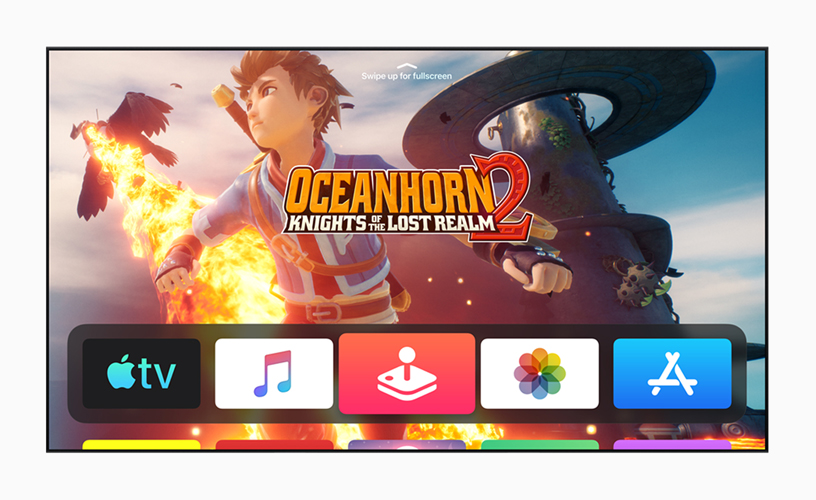
Процесс обновления до tvOS 13 beta достаточно прост, но есть один нюанс из-за которого сам сильно помучился. Поэтому и решили рассказать что и как делать.
Процесс обновления до бета версии всегда выглядит одинаково.
Переходим сначала по стрелочкам меню:
Настройки — Основные — Конфиденциальность — выбираем пункт «Делиться анализом с Apple TV” и нажимаем на пульте кнопку Play.
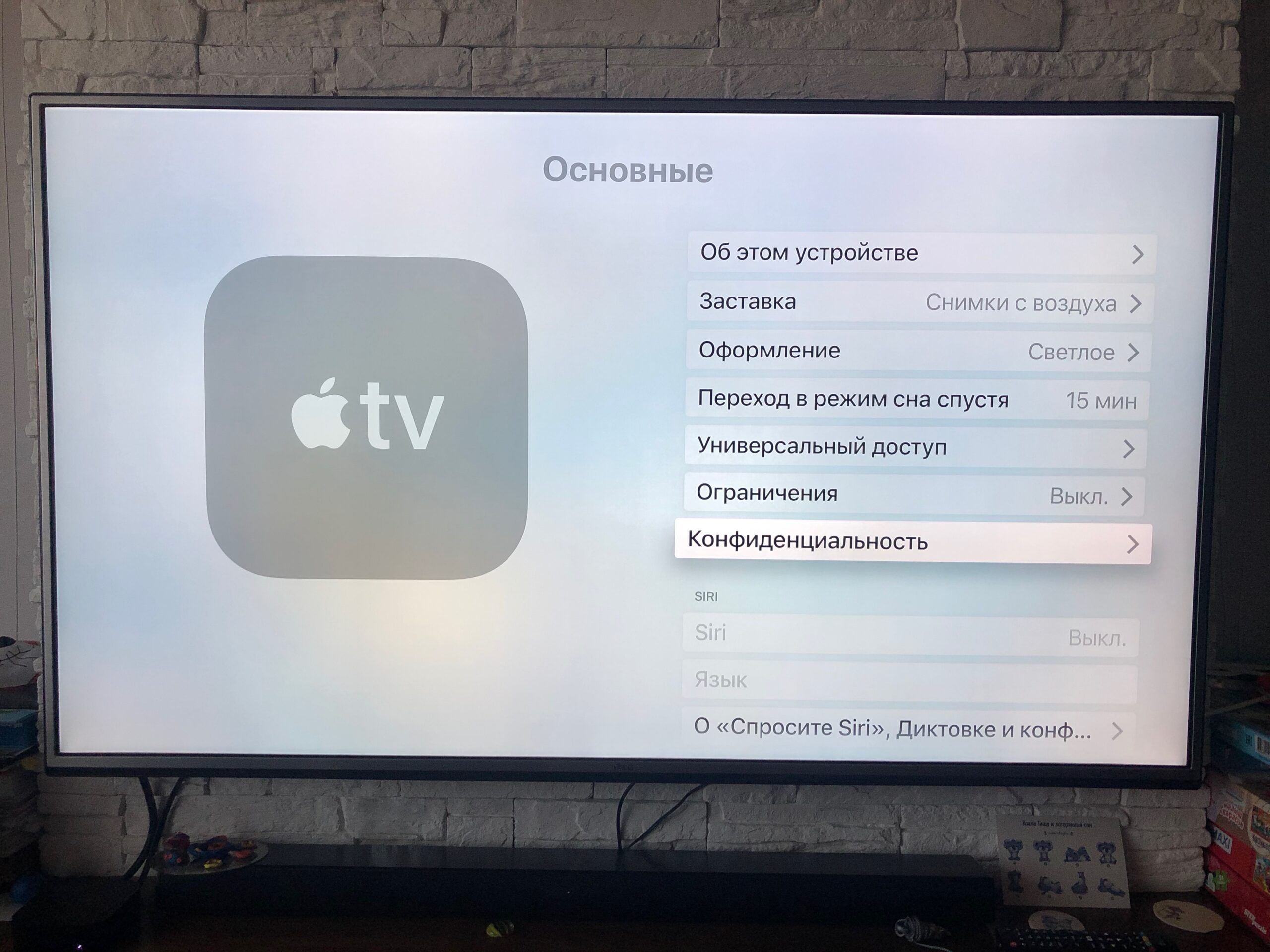
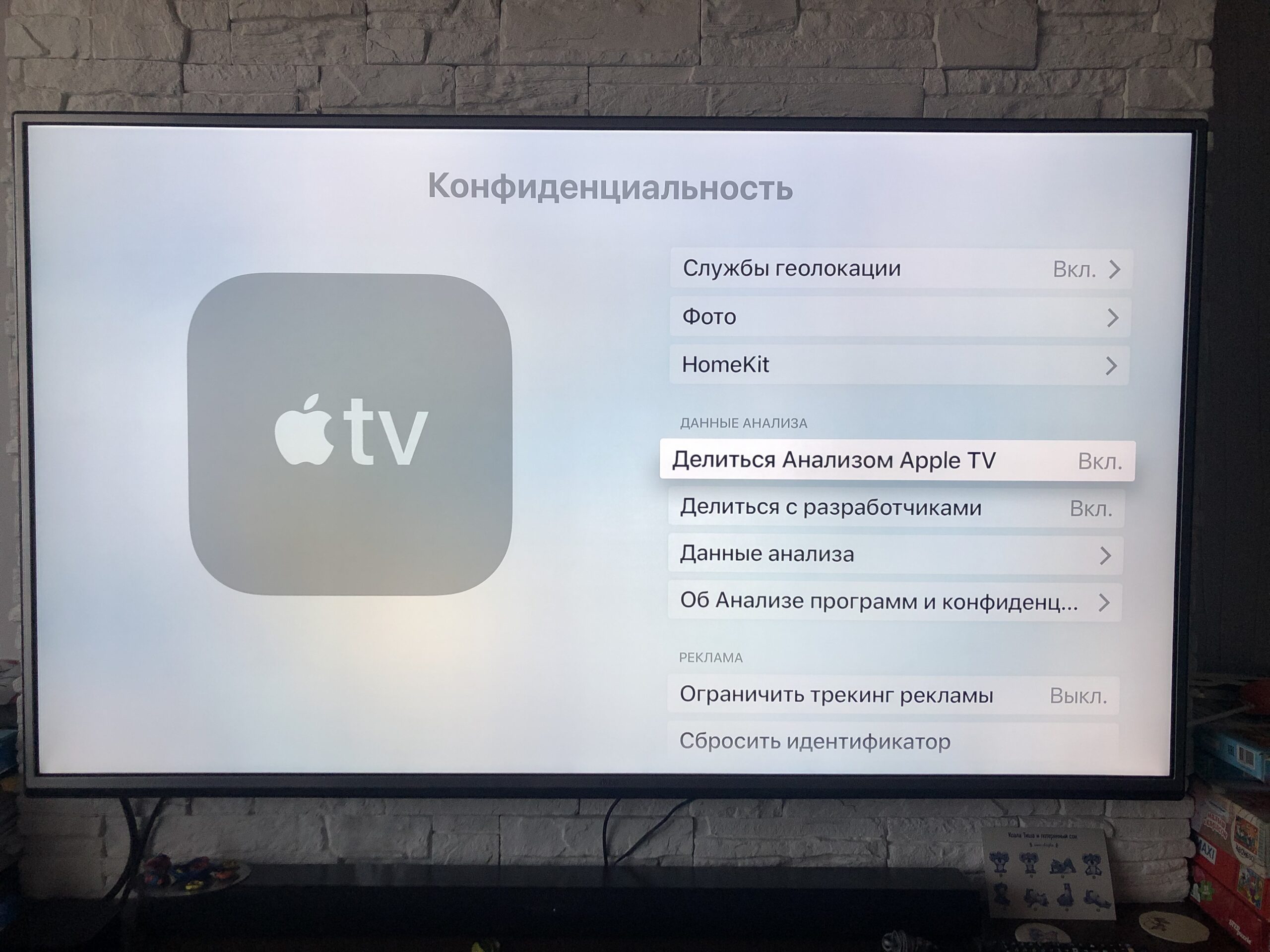
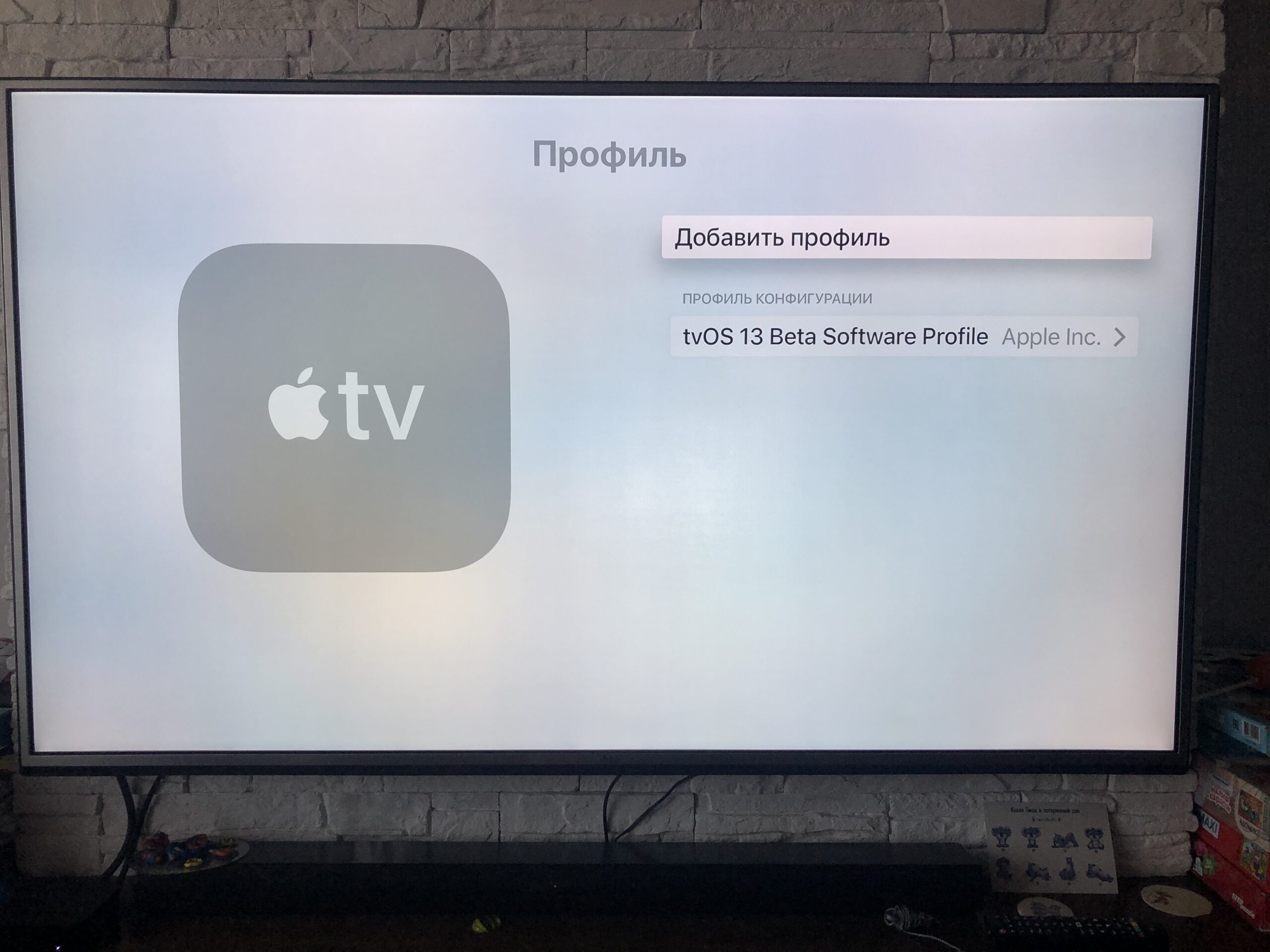
Откроется меню «Профиль». Нажимаем «Добавить профиль» и вводим ссылку на профиль — http://bit.ly/tvos_13
После этого будет предложено перезагрузить приставку — соглашаемся.
После включения переходим в :
Настройки — Система — Обновление
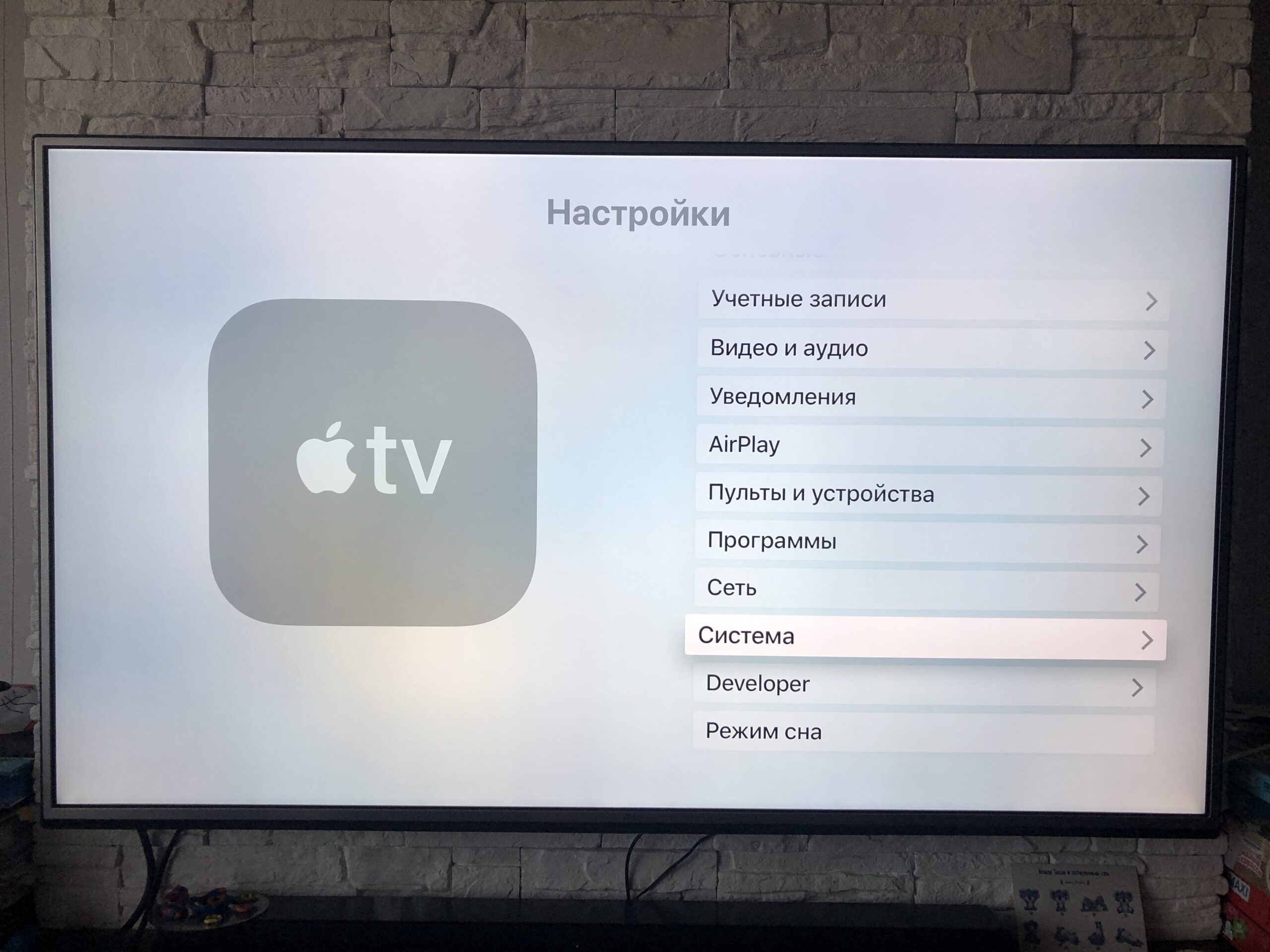

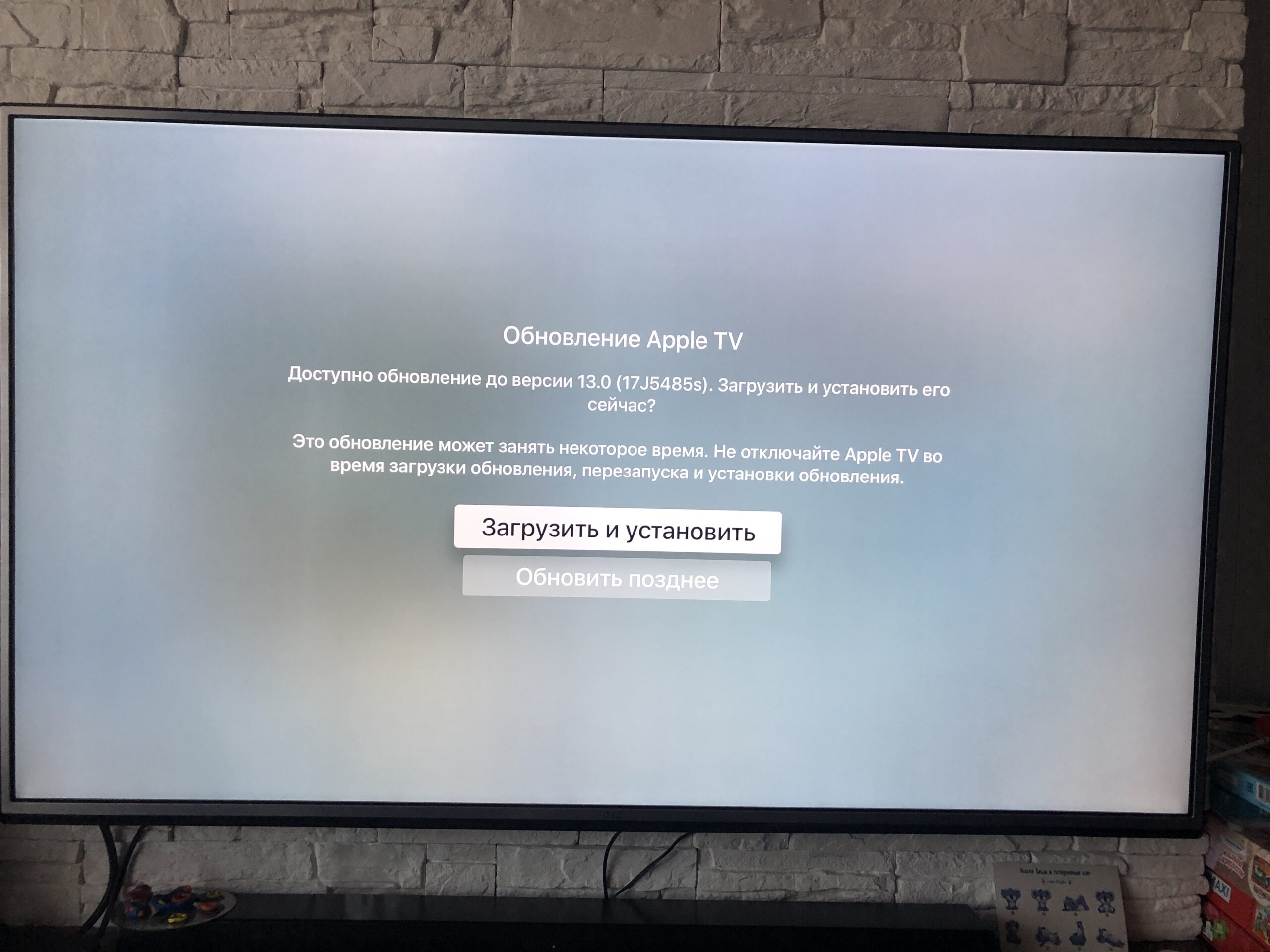
Проверяем наличие бета версии. У меня на этом шаге было указано что установлена актуальная версия. Чтобы установить бету нужно во второй и третьей строчке данного меню ответить нет (автоматическое обновление и получать бета-обновления) после этого снова попробовать установить и Вуаля…
И кстати не забывайте упаковывать свои пульты в чехольчики…
*Обратите внимание, что на данный момент возможности откатится на текущую версию прошивки на Apple TV 4K нет, в связи с отсутствием USB порта.
Возможности tvOS 13
- Новый главный экран. С обновлённым главным экраном искать что-то новое на Apple TV 4K стало ещё интереснее. Приложения теперь могут воспроизводить полноэкранные видеоролики, так что от новых телепередач, фильмов, музыки и игр пользователей отделяет всего один шаг.
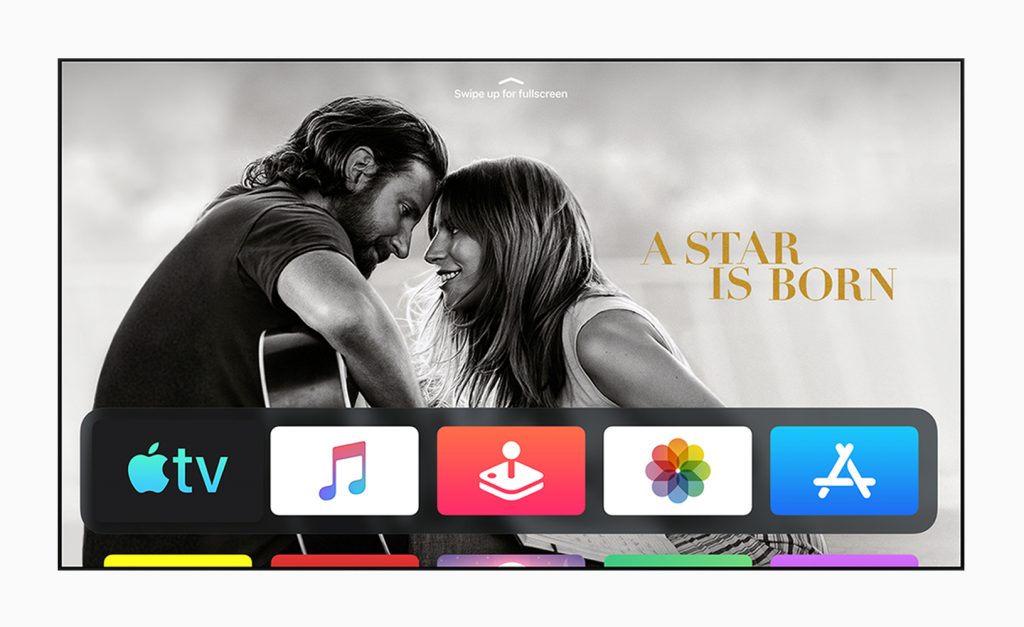
- Поддержка нескольких пользователей. В новом Пункте управления Apple TV можно легко переключаться между членами семьи для быстрой перенастройки устройства на предпочтения пользователя. Пользователи видят собственные списки «Далее» и получают рекомендации по телепередачам и фильмам на основе своих индивидуальных вкусов. Новый Пункт управления также предоставляет пользователям быстрый доступ к основным возможностям Apple TV, включая перевод системы в режим сна и изменение источника звука.
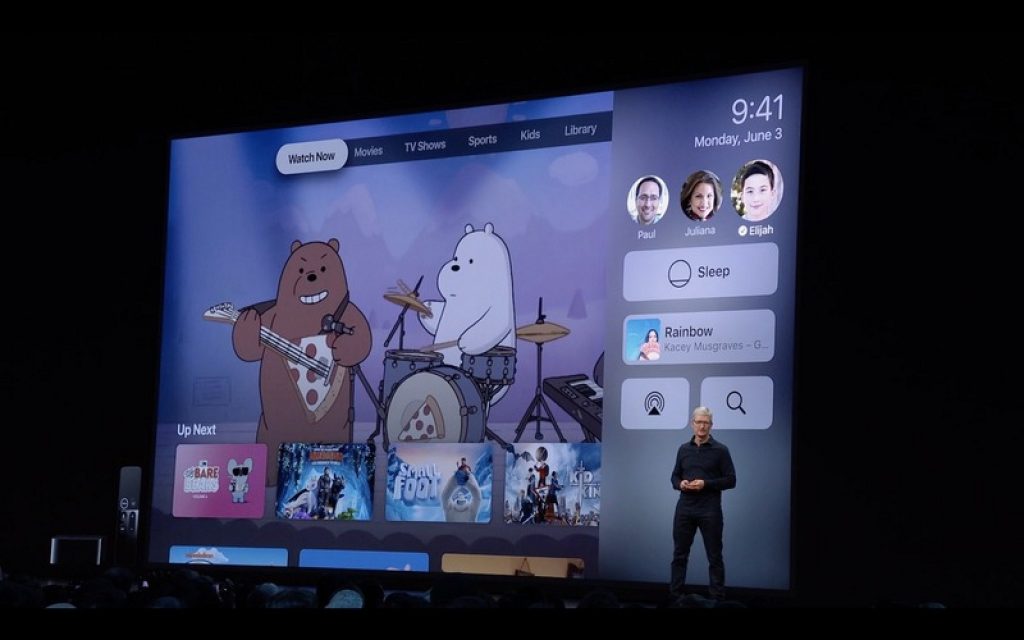
- Apple Music. Apple Music в tvOS 13 задействует преимущества многопользовательской поддержки, так что каждый член семьи может легко воспроизводить свои плейлисты и рекомендации. Из нового Пункта управления легко перейти к песне, которая играет в данный момент. Кроме того, на экране отображаются слова любимых песен, синхронизированные с воспроизведением.
- Apple Arcade. Этой осенью на Apple TV 4K станет доступен сервис Apple Arcade. Одна подписка предоставляет шести членам семьи неограниченный доступ к более чем 100 новым уникальным играм, в которых не будет рекламы и встроенных покупок, и многие из них будут поддерживать использование игровых контроллеров. Покупатели смогут играть в игры Apple Arcade на iPhone, iPad, iPod touch, Mac и Apple TV.

- Xbox и игровые контроллерыPlayStation. tvOS 13 поддерживает самые лучшие и популярные игровые контроллеры, Xbox One S и PlayStation DualShock 4, чтобы геймеры могли получать ещё больше удовольствия от игр Apple Arcade и других отличных игр из App Store.

- Новые заставки. Apple расширяет коллекцию потрясающих заставок в формате 4K HDR на Apple TV 4K, погружая зрителей в морские глубины. Захватывающие видеоролики, снятые в сотрудничестве со студией BBC Natural History Unit, которая стоит за созданием сериала «Голубая планета», демонстрируют завораживающих существ и сцены с глубин океанов по всему миру.
Источник: inhomekit.ru